Gagnez du temps, accélérez vos tâches grâces aux raccourcis clavier sur Autodesk AutoCAD 2024 !
Les raccourcis à touche unique
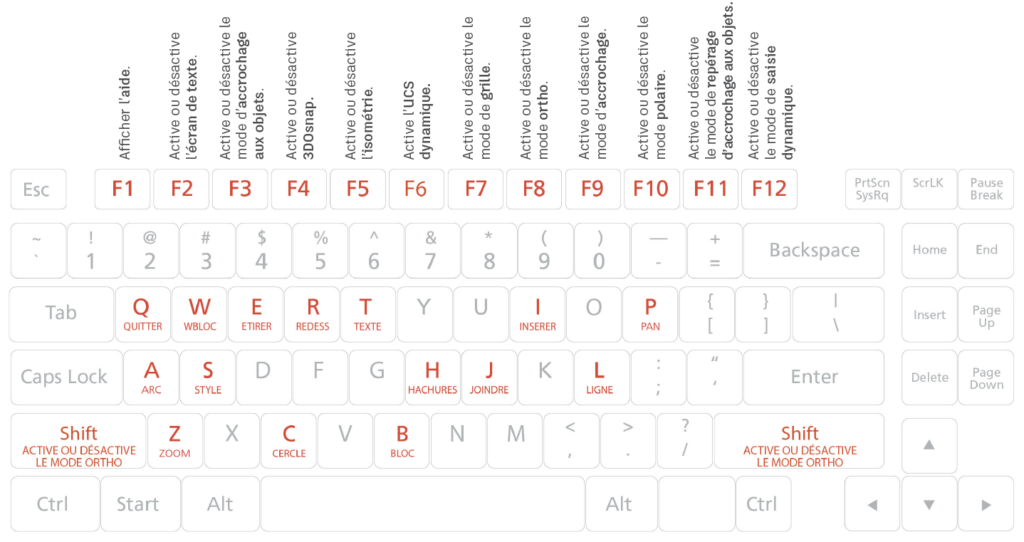
Q — QUITTER : Quitte le programme
A — ARC : Crée un arc de cercle
Z — ZOOM : Augmente ou réduit l’agrandissement de la vue dans la fenêtre courante
W — W BLOC : Enregistre les objets ou le bloc dans un nouveau fichier de dessin
S — STYLE : Crée, modifie ou définit les styles de texte.
E — ETIRER : Étire des objets traversés par une fenêtre de sélection ou un polygone.
C — CERCLE : Crée un cercle
R — REDESS : Actualise l’affichage de la fenêtre courante
T — TEXTE : Crée un objet texte sur une ligne
B — BLOC : Crée une définition de bloc à partir des objets sélectionnés
H — HACHURES : Remplit une zone fermée ou des objets sélectionnés avec u motif de hachures, un solide ou un gradient
J — JOINDRE : Joint des objets similaires pour former un objet unique sans coupure.
I — INSERER : Insère un bloc ou un dessin dans le dessin courant.
L — LIGNE : Crée des segments de ligne droite.
P — PAN : Ajoute un paramètre avec des poignées à une définition de bloc dynamique.
Options de basculement et de gestion de l’écran
Fonctions générales de basculement
Ctrl + D
Active ou désactive l’affichage des coordonnées.
Ctrl + G
Active ou désactive la grille
Ctrl + E
Fait défiler les plans isométriques
Ctrl + F
Active ou désactive les accrochages aux objets actifs
Ctrl + H
Active ou désactive le style de sélection
Ctrl + Schift + H
Active ou désactive le masquage des palettes
Ctrl + I
Active ou désactive les coordonnées
Ctrl + Schift + I
Active ou désactive la déduction des contraintes
Active ou désactive les modes de dessin
F1
Afficher l’aide
F2
Active ou désactive l’écran de texte
F3
Active ou désactive le mode d’accrochage aux objets
F4
Active ou désactive 3DOsnap
F5
Active ou désactive l’isométrie
F6
Active l’UCS dynamique
F7
Active ou désactive le mode de grille
F8
Active ou désactive le mode ortho
F9
Active ou désactive le mode d’accrochage
F10
Active ou désactive le mode polaire
F11
Active ou désactive le mode de repérage d’accrochage aux objets
F12
Active ou désactive le mode de saisie dynamique.
Gestion de l’écran
Ctrl+0 (zéro)
Nettoie l’écran
Ctrl+1
Palette Propriétés
Ctrl+2
Palette DesignCenter
Ctrl+3
Palette d’outils
Ctrl+4
Palette du jeu de feuilles
Ctrl+6
Gestionnaire de connexion BD
Ctrl+7
Palette du gestionnaire des jeux d’annotations
Ctrl+8
CalcRapide
Ctrl+9
Ligne de commande
Gestion du workflow
Ctrl + C
Copie l’objet
Ctrl + X
Coupe l’objet
Ctrl + V
Colle l’objet
Ctrl + Schift + C
Copie dans le Presse-papiers avec le point de base
Ctrl + Schift + V
Colle les données en tant que bloc
Ctrl + Z
Annule la dernière action
Ctrl + Y
Rétablit la dernière action
Ctrl + [
Annule la commande en cours
(ou Ctrl+).
ESC
Annule la commande actuelle
Gestion des dessins
Ctrl + N
Nouveau dessin
Ctrl + S
Enregistre le dessin
Ctrl + O
Ouvre le dessin
Ctrl + P
Boîte de dialogue Tracer
Ctrl + Tab
Passe au suivant
Ctrl + Shift + Tab
Passe au dessin précédent
Ctrl + Page Up
Passe à l’onglet précédent dans le dessin courant.
Ctrl + Page Down
Passe à l’onglet précédent dans le dessin courant.
Ctrl + Q
Quitter
Ctrl + A
Sélectionne tous les objets
Liste des raccourcis et commandes sur AutoCAD (de A à Z)
A
A — ARC : Crée un arc de cercle
AC — ACCROBJ : Définit les modes d’accrochage aux objets courants.
ACCVUE — ACCESVUE : Restaure une vue existante.
ACT — ACTIONBLOC : Ajoute une action à une définition de bloc dynamique.
ADC/DCENTER — ADCENTER : Gère et insère un contenu tel que des blocs des xréfs et des motifs de hachures.
AFCH — AFFICHERSC : Affiche les sommets de contrôle pour les courbes ou les surfaces NURBS spécifiées.
AFF — AFFINERMAILLE : Multiplie le nombre de faces des faces ou objets maillés sélectionnés.
AI — AIRE : Calcule l’aire et le périmètre des objets ou des aires définies.
AJ — AJUSTER : Ajuste les objets pour qu’ils touchent les arêtes des autres objets.
AJI — AJUSTEIMAGE : Contrôle les valeurs de luminosité de contraste et d’estompe des images.
AJTR — AJOUTERSC : Ajoute des sommets de contrôle aux splines et aux surfaces NURBS.
AL — ALIGNTEXTE : Aligne plusieurs objets texte verticalement horizontalement ou de biais.
ALI — ALIGN : Aligne les objets avec d’autres objets en 2D et 3D.
AN — ANNEAU : Crée un cercle plein ou un anneau épais.
ANBR — ANALYSEZEBRURES : Projette des bandes sur un modèle 3D pour analyser la continuité de surface.
ANCO — ANALYSECOURBE : Affiche un dégradé de couleur sur une surface pour évaluer différents aspects de sa courbure.
ANNULER — ANNULERPLIMAILLE : Supprime le pli des faces arêtes ou sommets de la maille sélectionnée.
ANT — ANNOTATION : Ouvre le Gestionnaire des jeux d’annotations.
AO — APPLOAD :Charge et décharge des applications et détermine les applications à charger au démarrage.
AP — APERCU : Affiche le dessin tel qu’il sera tracé.
APGEO — APLANIRGEOM : Crée une représentation 2D de tous les objets 3D en fonction de la vue courante.
ARC — ARCCOTE : Crée une cote de longueur d’arc.
ARM — MESSAGUTILACT : Insère un message utilisateur dans une macro d’actions.
ARR — ENREGACT : Mise à jour de la rubrique : ajout d’informations sur la façon d’arrêter l’enregistrement. Lance l’enregistrement d’une macro d’actions.
ARS — ARRETACT : Arrête l’enregistreur d’actions et permet de sauvegarder les actions enregistrées dans un fichier de macro d’actions.
ARU — ENTRUTILACT : Suspend l’exécution de la macro pour permettre à l’utilisateur d’entrer une information.
AT — ATTDEF : Crée une définition d’attribut en vue de stocker des données dans un bloc.
ATE — ATTEDIT : Modifie les informations d’attribut d’un bloc.
ATI — ATTACHEIMAGE : Insère une référence dans un fichier image.
ATPO — ATTACHERNUAGEPOINTS : Insère un fichier de nuage de points indexé dans le dessin courant.
ATTACHERMC — ATTACHERMODELECOORDINATION : Insère des références à des modèles de coordination (fichiers NWD et NWC Navisworks).
B – C
B — BLOC : Crée une définition de bloc à partir des objets sélectionnés.
BI — BISEAU : Crée un biseau solide 3D.
BO — BAROUTIL : Affiche masque et personnalise les barres d’outils.
C — CERCLE : Crée un cercle
CA — CACHER : Régénère un modèle filaire 3D après suppression des lignes masquées.
CAM — CAMERA : Définit un emplacement de la caméra et de la cible pour créer et enregistrer une vue en perspective 3D des objets.
CAN — COTANG : Crée une cote angulaire.
CF — CHANFREIN : Biseaute les arêtes des objets.
CL — TRAITAXE : Crée la géométrie de trait d’axe associée aux lignes et aux segments de polyligne linéaires sélectionnés.
CL/COUL — COULEUR : Permet de définir la couleur des nouveaux objets.
CM — MARQUECENTRE : Crée une marque associative en forme de croix sur le centre d’un cercle ou d’un arc.
CN — CONTOUR : Crée des régions ou des polylignes à partir de zones fermées.
CO — COLLAGSPEC : Colle les objets du Presse-papiers dans le dessin courant et contrôle le format des données.
COC — COTERACCOURCIE : Crée des cotes raccourcies pour les cercles et les arcs.
CONN — CONNECTBD : Offre une interface avec les tables de bases de données externes.
COR — CORRESPROP : Applique les propriétés de l’objet sélectionné à d’autres objets.
COSU — CORRIGERSURF : Crée une surface par le raccord d’une extrémité sur une arête de surface formant une boucle fermée.
COT — COTELINRACCOURCIE : Ajoute ou supprime une ligne raccourcie sur une cote linéaire ou alignée.
COTA — COTALI : Crée une cote linéaire alignée.
COTC — COTCEN : Crée une marque de centre ou des traits d’axe non associatifs pour des cercles et des arcs.
COTE — COTEDIT : Modifie le texte de cote et les lignes d’attache.
COTF — COTREDEF : Contrôle les remplacements de variables système utilisées dans les cotes sélectionnées.
COTL — COTLIGN : Crée une cote linéaire angulaire ou superposée à partir de la ligne de base de la cote précédente ou d’une cote sélectionnée.
COTN — COTCONT : Crée une cote commençant au niveau d’une ligne d’attache de la cote précédente ou sélectionnée.
COTY — COTRAYON : Crée une cote de rayon pour un cercle ou un arc.
COU — COUPE : Crée une région à partir de l’intersection d’un plan et de solides de surfaces ou d’un maillage.
CP — COPIER : Copie des objets à la distance et dans la direction indiquées.
CPARAM — PARAMCONTRAINTEBLOC : Applique des paramètres de contrainte à des objets sélectionnés ou convertit des contraintes de cote en contraintes paramétriques.
CR — CALCRAPIDE : Ouvre la calculatrice CalcRapide.
CST/CSTY — COTSTYLE : Crée et modifie des styles de cotes.
CU — COUPURE : Coupe l’objet sélectionné entre deux points.
CUBE — NAVVCUBE : Contrôle la visibilité et les propriétés d’affichage de l’outil ViewCube.
CUIR — CUIRAPIDE : Affiche l’éditeur de personnalisation de l’interface utilisateur sous forme réduite.
CYL — CYLINDRE : Crée un cylindre solide 3D.
D
D3 — DEPLACER3D : Dans une vue 3D affiche le gizmo Déplacement 3D pour positionner les objets selon une distance et une direction spécifiées.
DBLCLCMODIF — DBLCLKEDIT : Contrôle le comportement de l’édition double-clic dans la zone de dessin
DC — DECALER : Crée des cercles concentriques des lignes parallèles et des courbes parallèles.
DDEDIT/MO — MODIFTEXTE : Modifie une contrainte dimensionnelle une cote ou un objet de texte.
DDPTYPE — TYPEPT : Définit le style d’affichage et la taille des objets points.
DDVPOINT — POINTVUE : Définit la direction de la vue pour une visualisation 3D du dessin.
DELETE/EF — EFFACER : Supprime des objets d’un dessin.
DESU — DECALERSURF : Crée une surface parallèle à une distance spécifiée de la surface d’origine.
DI — DIST :Mesure la distance et l’angle entre deux points.
DIV — DIVISER : Crée des points ou des blocs de manière régulière sur la longueur ou le périmètre d’un objet.
DO — DROITE : Crée une ligne de construction de longueur infinie.
DP — DEPLACER : Déplace des objets à la distance et dans la direction indiquées.
DR — DELIMITERENDU : Effectue le rendu d’une zone rectangulaire spécifiée appelée fenêtre de découpage dans une fenêtre.
E – F
E — ETIRER : Étire des objets traversés par une fenêtre de sélection ou un polygone.
EB — ENREGBLOC : Enregistre la définition de bloc courante.
ECON — CONTRAINTECOTE : Applique des contraintes dimensionnelles à des objets ou à des points sélectionnés sur des objets.
ECT — ECHLTP : Modifie le facteur d’échelle des types de ligne de tous les objets d’un dessin.
EH — ECHELLE : Agrandit ou réduit des objets sélectionnés en conservant leurs proportions après la mise à l’échelle.
EI — EDITHACH : Modifie des hachures ou un remplissage existants.
EL — ELLIPSE : Crée une ellipse ou un arc elliptique.
EO — ESPACEO : Bascule de l’espace papier vers une fenêtre de l’espace objet.
EP — ESPACEP: Bascule d’une fenêtre de l’espace objet vers l’espace papier.
EPDFSHX — PDFSHX : Indique si les objets texte utilisant des polices SHX sont stockés dans des fichiers PDF sous forme de commentaires ou de texte caché lorsque vous exportez un dessin dans un fichier PDF.
EPL/EPLIGNE — EPAISSLIGNE : Définit l’épaisseur de ligne courante les options d’affichage de l’épaisseur de ligne et les unités d’épaisseur de ligne.
ES — EXTRUSION : Prolonge les cotes d’un objet 2D ou d’une face 3D dans un espace 3D.
ESI — EDITSPLINE : Modifie une spline ou une polyligne lissée.
ETA — ETATCALQUE : Enregistre restaure et gère les états des calques nommés.
EX — EXPORTER : Enregistre les objets d’un dessin dans un format de fichier différent.
EXD — EXTRACTDONNEES : Extrait les données de dessin et fusionne les données d’une source externe dans une table d’extraction de données ou un fichier externe.
FB — FERMERBLOC : Ferme l’éditeur de blocs.
FERMERIA — FERMERINFOSACTIVITE : Ferme la palette Informations sur l’activité.
FI — FILTER : Crée une liste de critères qu’un objet doit satisfaire pour être inclus dans un jeu de sélection.
FREEPOINT — SOURCEPONCTUELLE : Crée une source ponctuelle qui émet de la lumière dans toutes les directions.
FU — FMULT : Crée et gère les fenêtres de présentation.
FUFFU — FUSIONNERSURF : Crée une surface de fusion continue entre deux surfaces existantes.
G – H
GCON — CONTRAINTEGEOM : Applique ou conserve des relations géométriques entre objets ou points sur des objets.
GD — GRADIENT : Remplit une zone fermée ou des objets sélectionnés avec un gradient.
GJF — JEUFEUILLES : Ouvre le gestionnaire du jeu de feuilles.
GP — GROUPE : Crée et gère des ensembles d’objets enregistrés appelés groupes.
GSV — STYLESVISUELS : Crée et modifie les styles visuels et applique un style visuel à une fenêtre.
H — HACHURES : Remplit une zone fermée ou des objets sélectionnés avec un motif de hachures un solide ou un gradient.
HB — HATCHTOBACK : Définit l’ordre de tracé pour toutes les hachures du dessin qui seront placées derrière tous les autres objets.
I – J
I — INSERER : Insère un bloc ou un dessin dans le dessin courant.
ICL — DELIMIMAGE : Délimite l’affichage d’une image sélectionnée selon un contour spécifié.
IF — INTERFERENCE : Crée un solide 3D temporaire à partir des interférences entre deux jeux de solides 3D sélectionnés.
IM — IMAGE : Affiche la palette Références externes.
MP3D/IMP3DP/RAPIDPROTOTYPE — IMPRESS3D : Spécifie les paramètres de tracé 3D et prépare le dessin en vue de l’impression 3D.
IO — INSEROBJ : Insère un objet lié ou incorporé.
IP — IMPORTER : Importe des fichiers de divers formats dans le dessin courant.
IR — INTERSECT : Crée un solide 3D une surface ou une région 2D à partir des solides des surfaces ou des régions qui se chevauchent.
ISOB — ISOLATEOBJECTS : Masque temporairement l’ensemble des objets à l’exception de ceux que vous sélectionnez.
J — JOINDRE : Joint des objets similaires pour former un objet unique sans coupure.
L – M
L — LIGNE : Applique ou conserve des relations géométriques entre objets ou points sur des objets.
LAI — LIAISONDONNEES : Remplit une zone fermée ou des objets sélectionnés avec un gradient.
LC — LIGNECOMMANDE : Remplit une zone fermée ou des objets sélectionnés avec un gradient.
LE — LREPERERAP : Ouvre le gestionnaire du jeu de feuilles.
LI — COTLIN : Crée et gère des ensembles d’objets enregistrés appelés groupes.
LIC — COLLECTLIGNEDEREPMULT : Crée et modifie les styles visuels et applique un style visuel à une fenêtre.
LIG — LIGNEDEREPMULT : Remplit une zone fermée ou des objets sélectionnés avec un motif de hachures un solide ou un gradient.
LIM — MODIFLIGNEDEREPMULT : Définit l’ordre de tracé pour toutes les hachures du dessin qui seront placées derrière tous les autres objets.
LIREV — LIREVUE : Crée et modifie les styles visuels et applique un style visuel à une fenêtre.
LIS — STYLELIGNEDEREPMULT : Remplit une zone fermée ou des objets sélectionnés avec un motif de hachures un solide ou un gradient.
LISMA/LISS — LISSERMAILLE : Convertit les objets 3D tels que les surfaces maillées les surfaces et les solides en objets maillés.
LMAN — ETATCALQUE : Enregistre restaure et gère les états des calques nommés.
LS/LST — LISTE : Affiche les données de propriétés des objets sélectionnés.
MAJ — MAJLIAISONDONNEES : Met à jour les données de et vers une liaison de données externe établie.
MASQ — MASQUERSC : Désactive l’affichage des sommets de contrôle pour toutes les surfaces et les courbes NURBS.
MAT — OUVRIRNAVMAT : Ouvre le navigateur de matériaux.
MB — MODIFBLOC : Ouvre la définition de bloc dans l’éditeur de blocs.
MDV — MODIFVAR : Affiche ou modifie la valeur des variables système.
ME — MESURER : Crée des objets point ou des blocs en les espaçant selon des intervalles spécifiés sur la longueur ou le périmètre d’un objet.
MES — MESURERGEOM : Mesure la distance le rayon l’angle l’aire et le volume des objets ou séquences de points sélectionnés.
MG — MODIFLONG : Permet de modifier la longueur d’un objet et l’angle décrit d’un arc.
MI — MIROIR : Crée une copie en miroir des objets sélectionnés.
MIROIR3D — MIROIR3D : Crée une copie en miroir des objets 3D sélectionnés dans un plan de symétrie.
ML — MLIGNE : Crée des lignes parallèles multiples.
MO — MODEOMBRE : Exécute la commande STYLVISCOURANT.
MOD — MODIFATTRINSITU : Modifie le contenu textuel d’un attribut au sein d’un bloc.
MOIN — LISSERMOINSMAILLE : Diminue d’un niveau le lissage des objets maillés.
MPDV — MODIFPDV : Modifie une vue nommée enregistrée avec ou sans mouvement.
N – O
NAVIG3D — NAVIGATION3D : Modifie la vue 3D dans un dessin de manière interactive afin de créer un effet de parcours du modèle.
NO — NORMES : Gère l’association des fichiers de normes aux dessins.
NPDV — NOUVPDV : Crée une vue animée lisible dans ShowMotion.
NVUE — NOUVUE : Crée une vue statique.
OD — COTORD : Crée des cotes superposées.
OH — ORTHOGRAPHE : Vérifie l’orthographe dans un dessin.
OP/OPT — OPTIONS : Personnalise les paramètres du programme.
OR — ORDRETRACE : Change l’ordre de tracé des images et des objets.
OUVRIRIA — OUVRIRINFOSACTIVITE : Affiche la palette Informations sur l’activité pour afficher les actions que vous ou d’autres utilisateurs avez effectuées dans vos dessins.
P
P — PAN : Ajoute un paramètre avec des poignées à une définition de bloc dynamique.
PA/PM — PARAMDESS : Définit l’accrochage à la grille le repérage polaire le repérage d’accrochage aux objets la saisie dynamique et les propriétés rapides.
PACT — AFFPALETTES : Restaure l’affichage des palettes masquées.
PAR — PARAMETRES : Contrôle les paramètres associatifs utilisés dans le dessin.
PARAM — PARAMBLOC : Ajoute un paramètre avec des poignées à une définition de bloc dynamique.
PCON — PARAMCONTRAINTES : Contrôle l’affichage des contraintes géométriques sur les barres de contraintes.
PE — PEDIT : Modifie des polylignes et des surfaces maillées 3D.
PG — POLYGONE : Crée une polyligne fermée équilatérale.
PINACT — MASQPALETTES : Masque les palettes actuellement affichées (y compris la ligne de commande).
PL — CALQUE : Gère les calques et leurs propriétés.
PLANCB — PLANCOUPEVSBLOC : Enregistre les plans de coupe sélectionnés en tant que blocs 2D ou 3D.
PLANCP — PLANDECOUPE : Crée un objet de coupe qui agit comme un plan de coupe à travers des objets 3D.
PLI — PLIMAILLE : Affine les arêtes des sous-objets maillés sélectionnés.
PLOT/TC — TRACEUR : Trace un dessin sur un traceur une imprimante ou un fichier.
PLUS — LISSERPLUSMAILLE : Augmente d’un niveau le lissage des objets maillés.
PR — PROLONGE : Prolonge les objets pour qu’ils touchent les arêtes d’autres objets.
PRACC — RACCPLANCOUPE : Ajoute un segment raccourci à un objet de coupe.
PROP/PROPS — PROPRIETES : Contrôle les propriétés des objets existants.
PROPRIETE-SRAPIDES/QP — QUICKPROPERTIES : Affiche des données de propriétés rapides pour les objets sélectionnés.
PRSU — PROLONGERSURF : Allonge une surface selon une distance spécifiée.
PSOLID — POLYSOLIDE : Crée un polysolide ressemblant à un mur 3D.
PT — POINT : Crée un objet point.
PV — POINTVUE : Définit la direction de la vue pour une visualisation 3D du dessin.
PYR — PYRAMIDE : Crée une pyramide solide 3D.
Q – R
Q — QUITTER : Quitte le programme.
R — REDESS : Actualise l’affichage de la fenêtre courante.
R3 — ROTATION3D : Dans une vue 3D affiche le gizmo Rotation 3D pour faire pivoter les objets 3D autour d’un point de base.
RASU — RACCORDERSURF :Crée une surface de raccord entre deux autres surfaces.
RD — RACCORD : Arrondit et raccorde les arêtes des objets.
RDS — RECUPDESSIN : Affiche une liste des fichiers de dessin qui peuvent être récupérés après un échec du programme ou du système.
RE — RESEAU : Crée des copies des objets organisées dans un motif.
REG — REGION : Convertit un objet qui délimite une zone en un objet région.
REGN — REGENERERSC : Reconstitue la forme des courbes et des surfaces NURBS.
RESU — RESEAUSURF : Crée une surface dans l’espace compris entre plusieurs courbes dans les directions U et V (y compris les sous-objets arête de surface et de solide).
REV — REVOLUTION : Crée une surface ou un solide 3D par balayage d’un objet autour d’un axe.
RF — REFEXTERNES : Ouvre la palette Références externes.
RG — REGEN : Régénère le dessin depuis la fenêtre courante.
RGT — REGNTOUT : Régénère la totalité du dessin et actualise toutes les fenêtres.
RI — ROTATION : Fait pivoter les objets autour d’un point de base.
RL — RESOL : Limite le déplacement du curseur à des intervalles indiqués.
RO — RENOMMER : Modifie les noms affectés aux éléments tels que les calques et les styles de cote.
RR — RENDU : Crée une image ombrée réaliste ou photoréaliste d’un modèle de surface ou solide 3D.
RRP — RDPREF : Affiche ou masque la palette Paramètres avancés du rendu pour accéder aux paramètres avancés du rendu.
RTT — REDESTOUT : Actualise l’affichage de toutes les fenêtres.
S
S — STYLE : Crée modifie ou définit les styles de texte.
SC — GESTSCU : Gère les systèmes de coordonnées utilisateur.
SCIN — SCINDERMAILLE : Scinde une face maillée en deux.
SCON — SUPPRCONTRAINTE : Supprime toutes les contraintes géométriques et dimensionnelles d’un jeu de sélection d’objets.
SCUS — SCULPTSURF : Ajuste et combine un jeu de surfaces ou de mailles qui entourent complètement un volume afin de créer un solide 3D.
SE — SECTION : Crée des surfaces et solides 3D par fractionnement ou division d’objets existants.
SO — SOLIDE : Crée des triangles et des quadrilatères pleins.
SPL — SPLINE : Crée une courbe lisse qui traverse des points spécifiés ou passe à proximité de ces points.
SPME — SUPPRIMERSC : Supprime les sommets de contrôle sur les courbes et les surfaces NURBS.
SR — SCRIPT : Exécute une séquence de commandes à partir d’un fichier script.
SU — SOUSTRACTION :Combine les solides 3D les surfaces ou les régions 2D sélectionnés par soustraction.
SV — STYLVISCOURANT : Définit le style visuel pour la fenêtre courante.
T
T — TEXTE : Crée un objet texte sur une ligne.
TB — TABLE : Crée un objet tableau vide.
TH — THICKNESS : Définit l’épaisseur 3D par défaut lors de la création des objets géométriques 2D.
TL/TYPEL — RTYPELIGNE : Charge définit et modifie des types de ligne.
TM — TILEMODE : Détermine si l’espace papier est accessible.
TO — TOLERANCE : Crée des tolérances géométriques contenues dans un cadre de tolérance.
TOR — TORE : Crée un solide 3D en forme d’anneau.
TP — PALETTEOUTILS : Ouvre la fenêtre Palettes d’outils.
TT/TX — TEXTMULT : Crée un objet de texte multiligne.
U – W
UI — UNITES : Contrôle les formats et la précision d’affichage des coordonnées et des angles.
UNHIDE/UNISOLATE — UNISOLATEOBJECTS : Affiche les objets préalablement masqués par la commande ISOLATEOBJECTS ou HIDEOBJECTS.
UNI — UNION : Unit deux objets solides ou deux objets régions.
UR — PURGER : Supprime du dessin les éléments non utilisés comme les calques ou les définitions de blocs.
VA — VALPREDEFDERENDU : Spécifie des valeurs prédéfinies de rendu des paramètres de rendu réutilisables pour le rendu d’une image.
VB — ETATVISBLOC : Crée définit ou supprime un état de visibilité dans un bloc dynamique.
VD — VUEDYN : Définit une projection parallèle ou des vues en perspective à l’aide d’une caméra et d’une cible.
VFN — VERIFNORMES : Vérifie si le dessin courant comporte des violations de normes.
VRD — VRDESSIN :Affiche les présentations et les dessins ouverts dans un d
VRDF — VRDESSINFERMER : Ferme les images d’aperçu des dessins ouverts et de leurs présentations.
VRP — VRPRES : Affiche les images d’aperçu de l’espace objet et des présentations du dessin courant.
VRPF — VRPRESFERMER : Ferme les images d’aperçu de l’espace objet et des présentations dans le dessin courant.
VU — VUE : Enregistre et restaure les vues d’espace objet existantes les vues des présentations et les vues prédéfinies.
W — WBLOC : Enregistre les objets ou le bloc dans un nouveau fichier de dessin.
WHEEL — NAVSWHEEL : Affiche un disque contenant plusieurs outils de navigation dans la vue.
X – Z
XA — XATTACHER : Attache des fichiers DWG en tant que références externes (xréfs).
XC — XDELIM : Délimite l’affichage d’une référence externe ou d’une référence de bloc sélectionnée en fonction d’un contour spécifié.
XR — XREF : Lance la commande REFEXTERNES.
Z — ZOOM : Augmente ou réduit l’agrandissement de la vue dans la fenêtre courante.